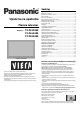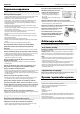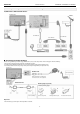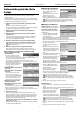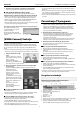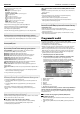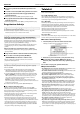Operating instructions
Panasonic Plasma Television TX-P42G30E / TX-P46G30E / TX-P50G30E
7
Automatska postavka (Auto
Setup)
Pokretanjem ove funkcije, uređaj automatski pronalazi i memoriše TV kanale.
• Ove korake ne morate da sprovedete ako ih je prethodno sproveo
prodavac opreme.
• Povežite uređaje i sprovedite postavku povezane opreme pre pokretanja
Auto Setup procedure. Dodatne informacije o postavci povezane opreme
potražite u odgovarajućem uputstvu za upotrebu.
1.
Priključite TV na napajanje i uključite ga pritiskom na [O/I]
taster.
Potrebno je nekoliko sekundi da se javi prikaz.
Ako je na TV-u uključen crveni LED indikator, pritisnite i držite Standby
On/Off prekidač na daljinskom upravljaču 1 sekundu.
2.
Odaberite jezik kursorskim tasterima i pritisnite [OK] da
potvrdite izbor.
3.
Odaberite zemlju kursorskim tasterima i pritisnite [OK] da
potvrdite izbor.
U zavisnosti od odabrane zemlje, možda ćete morati da odaberete
region ili da sačuvate Child Lock PIN broj (ne možete da sačuvate
“0000”) uz praćenje prikazanih instrukcija.
4.
Odaberite režim koji želite da podešavate (DVB-C, DVB-T,
analogni) tasterima ▲▼ i potvrdite izbor pritiskom na OK.
: Uređaj će pretražiti dostupne kanale na označenom režimu.
: Režim će biti preskočen.
5.
Odaberite opciju [Start Auto Setup] i pritisnite [OK].
Auto Setup procedura počinje da traži TV kanale i memoriše ih.
Redosled kanala zavisi od zemlje, oblasti, operatera i uslova prijema.
Ekran automatske postavke zavisi od odabrane zemlje.
1. Mrežne DVB-C postavke (DVB-C
Network Settings)
• U zavisnost od odabrane zemlje,
odaberite prethodno kablovskog
operatera uz praćenje prikazanih instrukcija. Tasterima [▲▼] odaberite “Start
Auto Setup” i pritisnite [OK] da pristupite opciji.
Opcije [Frequency] i [Network ID] obično su postavljene na [Auto].
Ako opcija [Auto] nije prikazana ili ako nije neophodna, unesite vrednosti za
frekvenciju i mrežni ID (Frequency i
Network ID) u skladu sa informacijama
kablovskog operatera uz pomoć
numeričkih tastera.
2. Automatska DVB-C postavka (DVB-C
Auto Setup)
3. Automatska DVB-T postavka (DVB-T
Auto Setup)
• U zavisnosti od odabrane zemlje,
ekran za izbor kanala prikazuje se
nakon sprovođenja automatske DVB-T
postavke ako više kanala ima isti broj
kanala. Odaberite željeni kanal ili
izađite iz ekrana za automatski izbor.
4. Automatska analogna postavka
(Analogue Auto Setup)
5. Preuzimanje memorisane postavke
(Preset Download)
Ako je priključen Q-Link, VIERA Link ili sličan snimač, informacije o kanalima,
postavka jezika, zemlje/regiona se automatski prebacuju na snimač.
• Ako preuzimanje podataka ne uspe, možete da ga sprovedete kasnije preko
[Download] stavke u meniju.
6.
Postavka mrežne veze.
Da biste omogućili funkcije mrežnih usluga (VIERA Connect, i dr.),
morate da pripremite mrežnu vezu. Za bežičnu vezu, potreban vam je
bežični LAN adapter. Ovaj TV ne podržava upotrebu javnih bežičnih
pristupnih tačaka. Obezbedite mrežnu vezu i mrežno okruženje pre
pokretanja procedure automatske postavke.
Tasterima ◄/► odaberite tip mreže [Wired]/[Wireless] i potvrdite
pritiskom na taster OK.
Da kasnije sprovedete postavku ili da preskočite ovaj korak, odaberite
[Set later] ili pritisnite [EXIT] taster.
Kablovska veza (Wired)
1. Tasterima ◄► odaberite [Auto]
opciju i pritisnite [OK] taster da
potvrdite izbor.
Automatska postavka se sprovodi i
počinje test mrežne veze.
• Da ručno odaberete opciju,
odaberite [Manual] i sprovedite postavku stavke.
: uspešno (test je sproveden uspešno i TV je povezan na mrežu)
: neuspešno (proverite postavke i veze, a zatim odaberite [Retry])
2. Pritisnite taster [OK] dva puta i pređite na korak br.7.
Bežična veza (Wireless)
Odaberite tip veze tasterima ▲▼ i
pritisnite [OK] taster da potvrdite izbor.
Traganje za pristupnom tačkom
Nađene pristupne tačke automatski se
prikazuju u listi.
1. Tasterima ▲/▼ odaberite željenu
pristupnu tačku i pritisnite [OK]
taster da pristupite.
Pored šifrovane pristupne tačke prikazuje se ikona ključa.
• Da ponovo potražite pristupne tačke, pritisnite žuti taster.
• Za dodatne informacije o označenoj pristupnoj tački pritisnite taster [i].
• Za ručnu postavku pristupne tačke pritisnite crveni taster.
2. Pristupite režimu za unos
enkripcionog ključa pritiskom na
taster OK.
• Ako odabrana pristupna tačka nije
zaštićena šifrom, prikazuje se ekran
za potvrdu. Preporučujemo vam da
odaberete šifrovanu pristupnu
tačku.
3. Unos enkripcionog ključa za pristupnu tačku.
Kursorskim tasterima odaberite
karakter, a zatim pritisnite taster OK
da potvrdite izbor. Na isti način
odaberite ostale karaktere. Kada
završite sa unosom, pritisnite
BACK/RETURN da memorišete postavku.
• Karaktere možete da unesete i numeričkim tasterima.
4. Tasterima ◄/► odaberite [Yes]
opciju, a zatim pritisnite taster OK
da potvrdite izbor.
• Da ponovo unesete enkripcioni
ključ, odaberite opciju [No].
• Ako povezivanje ne uspe, proverite enkripcioni ključ, postavke i poziciju
pristupne tačke. Nakon toga pratite prikazane instrukcije.
5. Nakon postavke pristupne tačke, sprovodi se test veze.
: uspešno (test je sproveden uspešno i TV je povezan na mrežu)
: neuspešno (proverite postavke i veze, a zatim odaberite [Retry])
• Da ručno odaberete opciju, odaberite [Manual] i sprovedite postavku
stavke.
6. Pritisnite taster [OK] dva puta i pređite na korak br.7.
[WPS (Push taster)]
1. Pritisnite WPS taster na pristupnoj tački sve dok indikator ne počne da
trepće.
2. Povežite bežični LAN adapter i pristupnu tačku. Pritisnite [OK] taster.
• Vodite računa o tome da pristupna
tačka podržava WPS postavku.
• WPS: Wi-Fi Protected Setup™
• Ako veza ne uspe, proverite
postavke i poziciju pristupne tačke,
a zatim pratite prikazane instrukcije.
3. Nakon postavke pristupne tačke, sprovodi se test veze.
: uspešno (test je sproveden uspešno i TV je povezan na mrežu)
: neuspešno (proverite postavke i veze, a zatim odaberite [Retry])
• Da ručno odaberete opciju, odaberite [Manual] i sprovedite postavku
stavke.
4. Pritisnite taster [OK] dva puta i pređite na korak br.7.